word橡皮擦使用方法
word是我們常用的辦公應用,其中,word 2013由于其諸多優秀的的特點而廣受用戶喜愛,而想必大家對于word橡皮擦這個詞比較陌生,這是word2013中推出的一款強大的實用工具,用戶能夠通過這款工具擦除多余的部分與內容,在操作上為用戶帶來了極大的便利,而很多用戶由于很少使用這項功能,還不知道如何去操作,今天為用戶帶來word 2013橡皮擦的使用教程,希望能夠為廣大用戶帶來便利,有需要的用戶趕緊下載試試吧!
Word2013表格橡皮擦使用方法1、首先,我們先打開word2013,然后我們畫一個表格。具體的操作方法是,先點擊工具欄中的“插入”按鈕,然后我們再點擊“表格”即可。

2、然后即可彈出繪制表格區域,我們通過滑動鼠標,從而能夠看到橙色的小方框隨會著鼠標的劃動而出現,建立一個8行6列的表格,當完成后我媽按下鼠標左鍵。
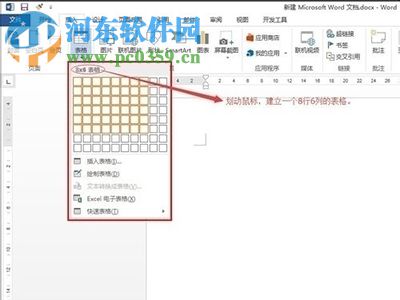
3、這時,我們的表格就建立成功了。

我們首先來講解一下在Word2013表格中如何通過橡皮擦來修改表格的方法(以上的操作只是為了操作方法做鋪墊);
1、打個比方,第一行有六個格子,而我們需要要將表格中的第一列中的6個格子變成3個,我們可以先選中整個表格(我們可以點擊表格左上角的小方框,不懂的用戶可以參照一下下圖)

2、當我們選中表格之后,在工具欄中就會出現“表格工具”,我們點擊表格工具下面的“布局”按鈕,然后我們即可看到在下方工具的第二個看到我們的橡皮擦。

3、然后我們點擊橡皮擦即可使用橡皮擦工具,這時通過橡皮擦去點擊第一列中的第2、4、6根橫線即可擦除。

4、然后即可完成擦除,將6列表格變成了3列。
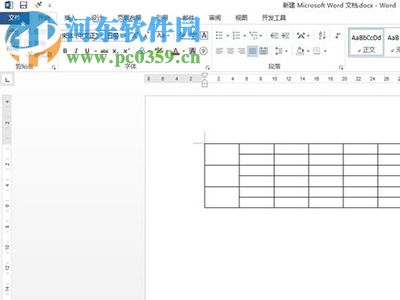
其它的操作方法,可以參考上圖,而橡皮擦還有許多強大的功能,今天為用戶帶來里的這款教程僅僅是簡單的示范,更多的功能等待您來發現。

 網公網安備
網公網安備